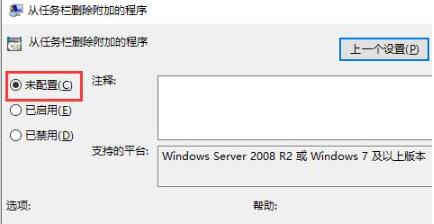当我们的电脑启动任何的软件时,都会在任务栏中显示对应的软件图标,而一些使用win10系统的用户就出现了任务栏不显示应用图标的问题,面对这个问题我们应该如何解决呢,本期的win10教程就来跟大伙分享具体的设置方法,有此问题的小伙伴可以参照系统之家分享的内容进行操作解决。
win10任务栏不显示软件图标怎么办
1、首先按下键盘上的“Win+R”组合键,打开运行窗口。
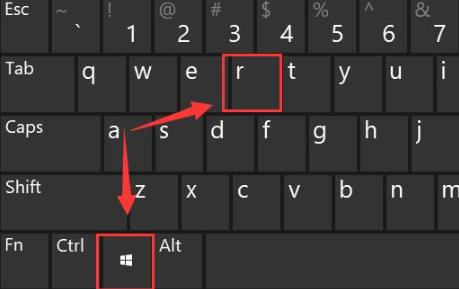
2、在运行窗口中输入“gpedit.msc”,然后点击“确定”。
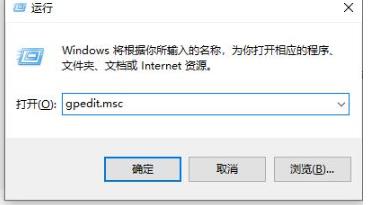
3、进入“用户配置”下的“管理模板”选项。
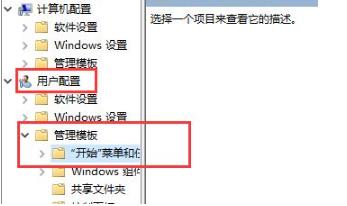
4、展开“开始菜单和任务栏”选项,并双击打开“从任务栏删除附加的程序”。
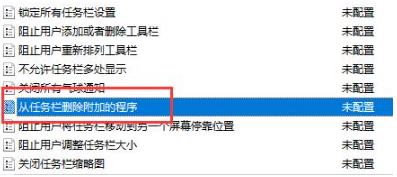
5、勾选“未配置”选项。
6、最后点击“确定”按钮保存更改,就可以解决任务栏中应用图标不显示的问题了。